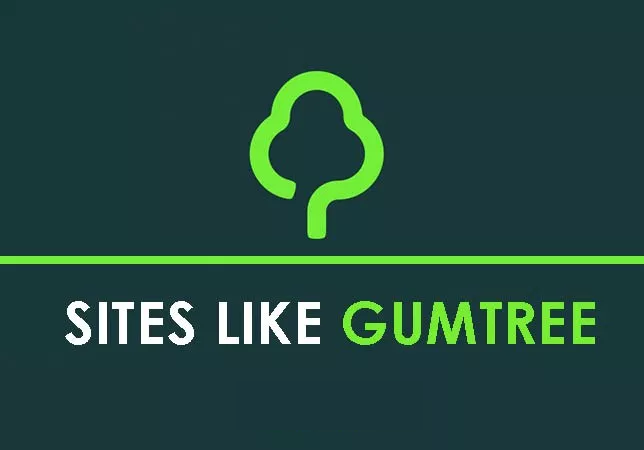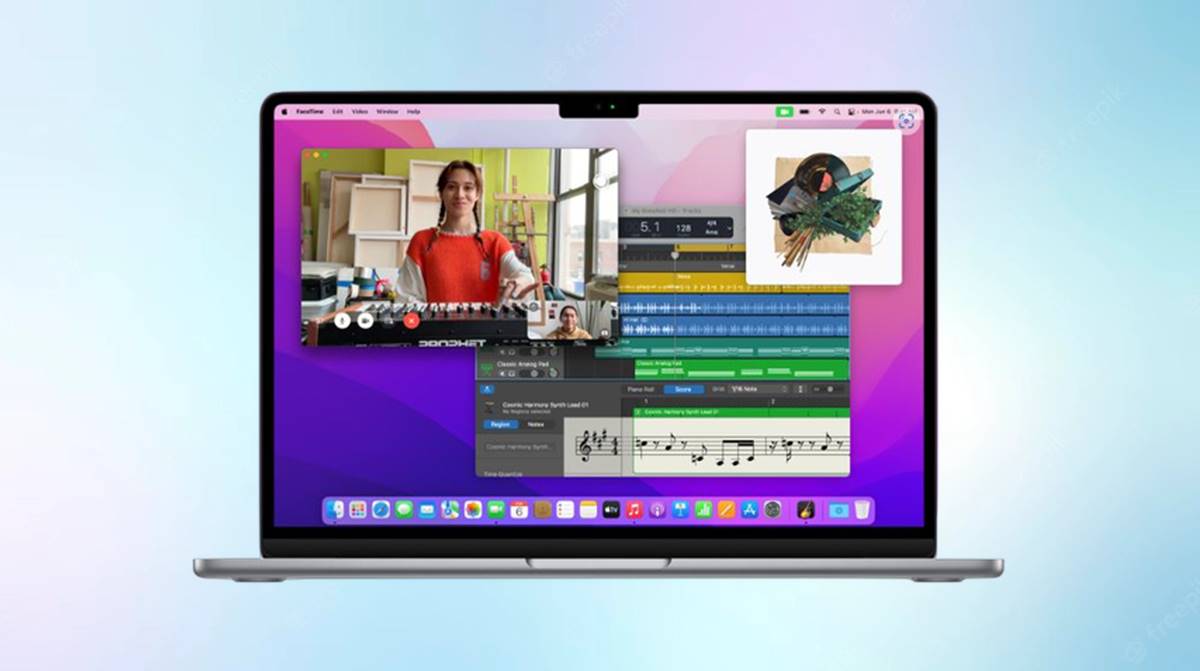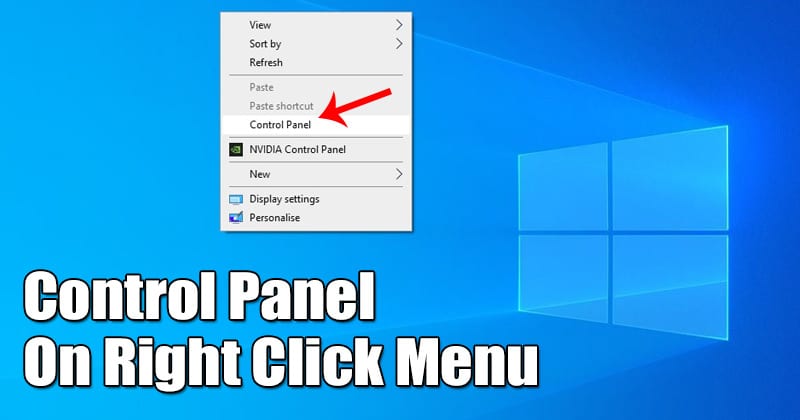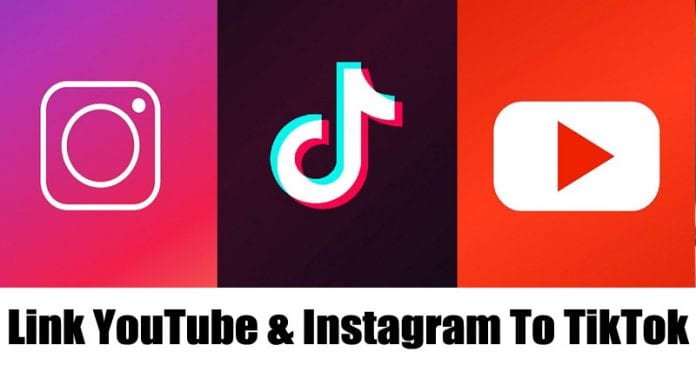S tolika dostupnými možnostmi na trhu může být výběr nejlepší virtuální privátní sítě (VPN) skličující. Vědět, jaké funkce hledat, je nezbytné, abyste zajistili, že vybraná služba odpovídá vašim potřebám a preferencím.
Mám vás k dispozici, pokud stále váháte, jakou VPN vybrat, a potřebujete trochu prozkoumat, než se pustíte do služby.
Níže jsou uvedeny všechny funkce, které musíte zvážit, abyste se rozhodli pro službu VPN. A co víc, naučím vás také používat VPN na vašem Macu. Jdeme na to!
- Proč možná budete muset nastavit VPN pro váš Mac
- Co je třeba zvážit při výběru VPN pro macOS
- Jak používat VPN na Macu
Proč možná budete muset nastavit VPN pro váš Mac
Primárním důvodem, proč byste potřebovali VPN, je skrýt vaši online aktivitu. Každé zařízení připojené k internetu má svou vlastní unikátní IP adresu. Postupem času byly IP adresy spojeny s geografickou polohou, dokonce dostatečně přesné, aby vám řekly, ve kterém městě se nacházíte.
To může představovat několik rizik. Může:
- Ukažte, kdo jste, na webu, který kontrolujete
- Ukažte svou polohu příjemcům e-mailu
- Nechte svého poskytovatele internetových služeb (ISP) sledovat vaši aktivitu a prodávat vaše data
VPN může skrýt vaši IP adresu a skrýt internetový provoz, který může být zachycen při připojení ke špatně zabezpečeným nebo kompromitovaným Wi-Fi sítím.
Zabraňuje mnoha korporacím, webům, aplikacím a hackerům ve sledování vaší online aktivity a skrývá vaši online identitu, abyste mohli anonymně a bezpečně procházet internet.
Můžete také použít VPN na svém Macu k přemístění a přístupu k internetu ze serverů daleko od vás a obejít tak různé online bloky a omezení, jako jsou filmy nebo pořady nedostupné pro místní streamování.
I když se VPN častěji používají na počítačích, uživatelé telefonů by také měli zvážit jejich použití, aby na svých zařízeních nabídli stejnou ochranu. Pokud vlastníte iPhone, zde je návod, jak VPN funguje na iPhone.
Co je třeba zvážit při výběru VPN pro macOS
Nyní, když jste přesvědčeni o užitečnosti sítí VPN, zde je několik funkcí, které možná budete chtít zvážit při hledání toho nejlepšího VPN pro Mac.
Pokrytí lokality/serveru
V závislosti na vašem použití možná budete chtít získat VPN s mnoha umístěními serveru.
Server VPN ve vaší blízkosti může být ideální pro online hraní, protože zajišťuje citlivé připojení bez zpoždění. Mít několik umístění je však životně důležité, pokud často potřebujete obejít geografické blokátory, například pro streamování obsahu dostupného pouze v určité oblasti.
Pokud jste to vy, musíte zvážit, kde se nacházejí servery VPN. Vyberte si například službu VPN s dlouhým seznamem výstupních uzlů v USA, pokud potřebujete americkou IP adresu pro přístup na konkrétní stránku, na kterou nemáte přístup z místa, kde se nacházíte.
Datový uzávěr
Mnoho bezplatných sítí VPN na počítačích Mac a dalších zařízeních omezuje své služby na měsíční datový limit, což může být významné omezení, pokud používáte velké množství dat. Jiné služby neomezují vaše používání internetu.
Různé protokoly VPN také používají různá množství dat. Protokoly, které nabízejí nejvyšší zabezpečení, jako je OpenVPN, využívají střední množství dat ve srovnání s protokoly, které nabízejí minimální zabezpečení a soukromí.
Bezpečnostní
I když pro vás soukromí nebo zabezpečení není problém, každý by měl zvážit použití VPN, pokud pravidelně používá nezabezpečené veřejné sítě Wi-Fi, jako jsou připojení v hotelech a kavárnách.
Pokud víte, jejich router má kompromitovaný firmware. Horší je, že to může být aktivní protokolování vašich dat. V případě špatně zabezpečené sítě mohou být ostatní uživatelé schopni prozkoumat a nabourat citlivá data z vašeho zařízení.
Možná budete chtít hledat další bezpečnostní funkce pro vaši službu VPN. Dvoufaktorové ověřování (2FA) zabraňuje hackerům v přístupu k vaší síti v případě kompromitace přihlašovacích údajů.
Přepínač zabíjení je další žádoucí funkcí, která pomáhá zajistit zabezpečení vašeho připojení. Automaticky blokuje přístup k internetu na vašem zařízení, pokud vaše VPN nefunguje, aby se zabránilo vytváření nechráněných připojení.
Protokolování, sledování a soukromí
Všichni chceme úplnou anonymitu. Realita je však taková, že všechny služby VPN stále zaznamenávají a uchovávají uživatelská data. Různé VPN mají různé zásady ohledně toho, jaká data uchovávají. Některé uchovávají záznamy o všech vašich aktivitách, zatímco jiné jsou méně invazivní a zaznamenávají pouze to, kdy se připojily a odpojily.
Je důležité zkontrolovat zásady protokolování služby VPN, na kterou se díváte, abyste viděli, jaké protokoly udržují. Můžete se rozhodnout pro sítě VPN, které mají zásadu „no-logs“. Tyto služby nebudou sledovat, shromažďovat ani monitorovat vaše aktivity při procházení online.
Podobně mnoho služeb VPN – zejména bezplatné VPN – vydělává peníze prodejem uživatelských dat jiným podnikům pro marketingové účely. Důkladně si prohlédněte zásady ochrany osobních údajů vaší VPN, abyste zjistili, zda shromažďují a sdílejí vaše data s jakoukoli třetí stranou.
Šifrovací protokol
Chcete-li se chránit před kybernetickými útoky a hackery, budete chtít použít robustní protokol VPN. OpenVPN je jedním z nejbezpečnějších a nejlepších dostupných protokolů VPN. Vzhledem k tomu, že se jedná o open-source, může si kdokoli prohlédnout a zkontrolovat zranitelnosti zabezpečení.
Mezitím je nejlepší vyhnout se protokolům PPTP a L2TP/IPSec pro jejich známé bezpečnostní chyby, které je činí náchylnými k hackům.
Všestrannost
Měli byste zkontrolovat, zda služba VPN podporuje různé platformy a operační systémy. To může být zásadní, pokud máte několik zařízení běžících na různých systémech nebo když je to pro podnikání.
VPN, na kterou se díváte, by měla mít vyhrazené aplikace pro různé platformy, jako jsou Windows, macOS, iOS a Android. Bylo by ještě lepší, kdybyste jej mohli nakonfigurovat pro použití na routerech, chytrých televizích a herních konzolích.
Počet připojených zařízení
Mnoho lidí používá své notebooky a telefony v různých časech. Aby bylo zajištěno bezpečné procházení, každé z těchto zařízení by mělo být pokryto vaší VPN. Pokud používáte více zařízení, je samozřejmostí, že získáte službu VPN, která poskytuje pokrytí více zařízení.
Hledejte služby VPN, které pokrývají alespoň pět zařízení. Bylo by ideální pro získání takového, který vám umožní připojit neomezený počet zařízení současně, jako je Surfshark.
Cena
Ceny VPN pro počítače Mac se mohou pohybovat od zdarma až po přibližně 100 USD za rok. Nejdůležitější je najít rovnováhu mezi vlastnostmi a cenou.
Pokud hledáte komplexní balíček s pokročilými funkcemi, měli byste být připraveni zaplatit více. Pokud ale potřebujete pouze základní VPN pro občasné použití, existuje spousta dostupných možností.
Někteří poskytovatelé VPN také nabízejí doživotní předplatné. Jiní mají bezplatné zkušební verze nebo záruky vrácení peněz, které vám umožní službu vyzkoušet, než se k ní zavážete.
Zákaznická podpora
I když je těžké najít rychlou a užitečnou zákaznickou podporu, měli byste to při rozhodování o službě VPN zvážit. Ideální je najít si službu, která nabízí 24/7 live chat podporu, pro případ, že byste narazili na nějaké problémy.
Jak používat VPN na Macu
Nyní, když víte, co v VPN hledat, je čas nastavit si ji na vašem Macu. Můžete jej získat prostřednictvím služby VPN třetí strany nebo ruční konfigurace.
Předplaťte si službu VPN
Řekl bych, že nejjednodušší způsob, jak používat službu VPN, je předplatit si jednu. Proces se může lišit v závislosti na službě, ale obecně se řídí podobným procesem. Pro tento článek jsem se rozhodl vyzkoušet Surfshark, protože nabízí bezplatnou 7denní zkušební verzi.
- Stáhněte si aplikaci VPN pro váš Mac prostřednictvím App Store nebo jejich webu.
- Zaregistrujte si účet.
- Pokud je služba placená, vyberte si předplatné, které dáváte přednost.
- Připojte se k serveru dle vašeho výběru.

Připojte se k existující VPN na vašem Macu
Pokud máte VPN na stávajícím internetovém připojení, můžete se k ní přímo připojit na svém Macu:
- Vyberte nabídku Apple → Předvolby systému → Síť.
- Vyberte svou službu VPN ze seznamu v levé části okna.
- Klikněte na Připojit.
Ručně nastavte VPN na Macu
K poskytovateli služeb VPN se můžete připojit prostřednictvím vestavěného síťového rámce vašeho Macu. Udělat toto:
- Klikněte na nabídku Apple → Předvolby systému.
- Vyberte Síť.
- Klikněte na ikonu Přidat (+) v levém dolním rohu okna.

- V rozevírací nabídce Rozhraní vyberte VPN. Ve vyskakovacím okně typu VPN vyberte připojení VPN, které chcete nastavit.
- Vyberte název služby VPN a zadejte jej do textového pole vedle Název služby.
- Vyberte Vytvořit.

- Vyplňte název účtu a adresu serveru pro připojení VPN.
- Vyberte možnost Authentication Settings (Nastavení ověřování) a poté vyplňte informace, které vám poskytl váš poskytovatel sítě. Pokud to správce určí, klepněte na tlačítko Upřesnit a zadejte další podrobnosti o serverech proxy a DNS.
- Klepněte na tlačítko Použít → OK.

Můžete také chtít zaškrtnout Zobrazit VPN na panelu nabídek, aby se zobrazila ikona stavu VPN. Díky tomu se můžete snadno připojit k síti a přepínat mezi službami VPN.
Nejčastější dotazy
Macy nemají vestavěnou VPN, ale rozhraní macOS vám umožňuje navázat spojení s VPN serverem. To znamená, že se můžete připojit k privátní síti, pokud máte všechny požadované informace. Můžete si také stáhnout bezplatnou službu VPN třetí strany.
VPN jsou legální bez ohledu na to, jaké zařízení používáte. Některé země však mají omezení VPN, proto si před použitím VPN zkontrolujte zákony ve vaší jurisdikci.
Ne, i když existuje mnoho poskytovatelů VPN třetích stran pro Mac. Můžete se také připojit k VPN prostřednictvím stávajícího připojení na vašem Macu.
Balení…
VPN jsou skvělým způsobem, jak zajistit online anonymitu, soukromí a bezpečnost. Připojením k serveru VPN můžete zašifrovat svůj provoz a skrýt svou identitu před kýmkoli, kdo by vás mohl špehovat.
Při výběru služby VPN pro váš Mac zvažte výše uvedené faktory, které vám pomohou vytěžit ze své investice maximum. Jaké jsou vaše průkopníky, pokud jde o VPN? Sdílejte je níže!
Přečtěte si více:
- Jak zrušit odeslání e-mailu na iPhone, iPad a Mac
- Jak opravit „Síť blokuje šifrovaný provoz DNS“ v systému iOS
- Jak sdílet hesla Wi-Fi z iPhone, iPad a Mac